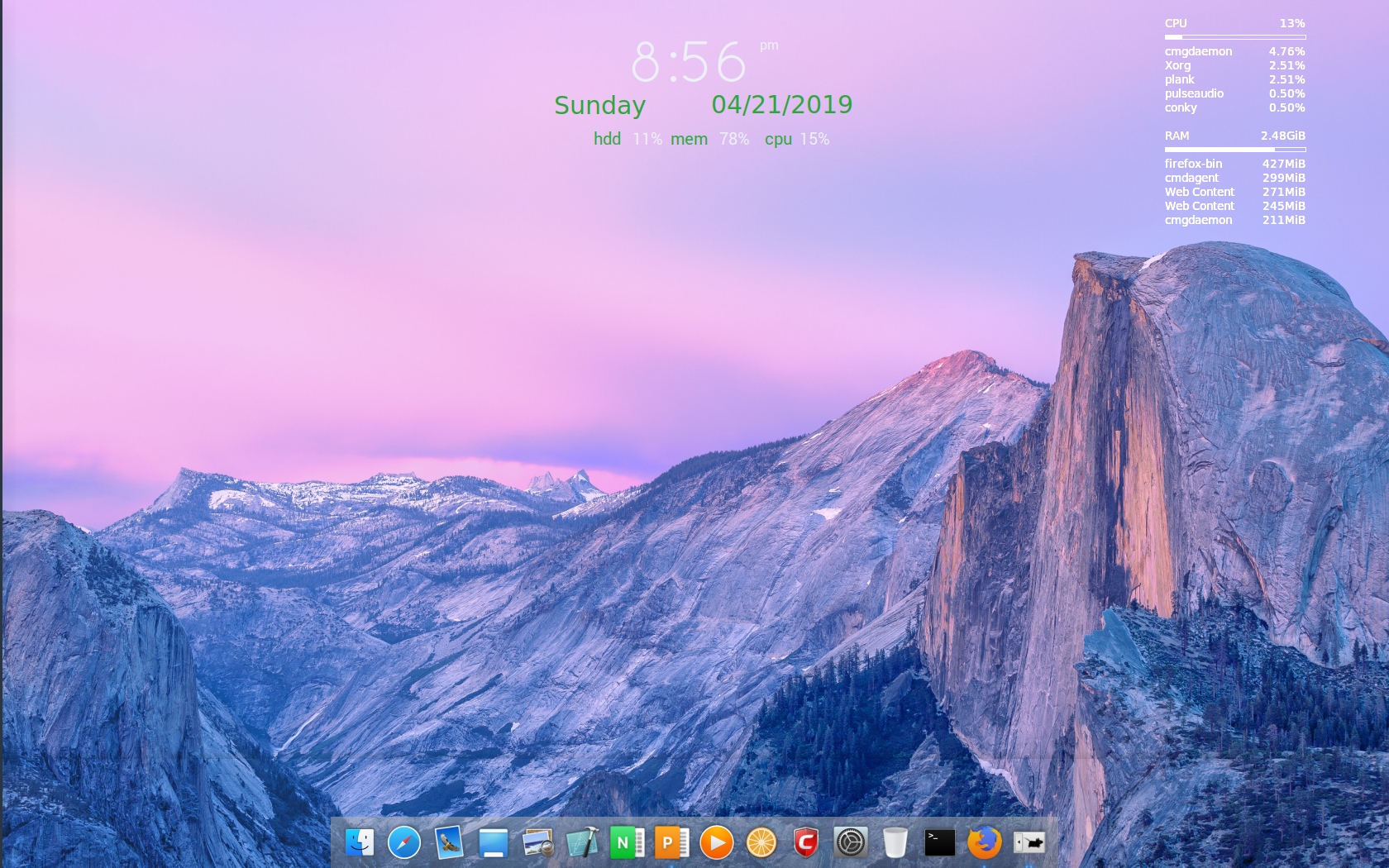
안녕하세요.
자유게시판에 행복한펭귄님 게시글 (304번)에 댓글로 달았던 내용인데, 며칠 지난 내용이라 다른분과 share 가 잘 안될 것 같아 다시 옮겨 게시합니다.
MX Linux 18 설치 3일차에 맥 분위기로 꾸며본 경험을 share 합니다. 원체 초보이다 보니 내용이 어설퍼도 이해 바랍니다.
설치는 박정규님 블로그를 참고 했습니다.
https://bagjunggyu.blogspot.com/2019/04/mx-linux-182.html
먼저 Panel 을 안 보이도록 해 줘야 합니다. 화면 왼쪽에 MX Linux의 Panel 이 보이면 Mac 분위기가 안 살지요.
Setting --> MX tweak --> panel 에서 아래쪽 Panel 아이콘을 눌러서 Display 에서 Automatically Hide the Panel을 Always 로 선택 합니다. 이렇게 하면 마우스를 화면 왼쪽으로 보내지 않는 한 Panel은 보이지 않습니다.
플랑크 독을 설치 합니다.
Setting --> MX tools --> Package Installer 를 열면 List 들이 쭈욱 나옵니다. 이중에Dock을 눌러 보면 3가지 프로그램이 보입니다. 이중 Plank를 선택하고 Install을 누르면 설치가 됩니다.
컴을 부팅시 자동으로 Plank Dock 이 작동하게 할려면
Setting --> Session and Start up --> Autostart 페이지 --> 하단의 Add 를 누르고 창이 나타나면 이름을 넣고 command 칸에서 불러오기를 눌러 usr/bin 아래서 Plank 를 찾아 클릭하고 추가합니다
Plank Dock 에 마우를 두고 ctrl+오른쪽마우스 --> Preference 를 누르면 플랑크독 아이콘 크기, zoom 기능, Theme 도 바꿀 수 있습니다. 하지만 MX Linux 설치시 default 로 Icon Zoom 기능이 작동하지 않습니다. 줌 기능을 사용할려면
Setting --> Window manager tweak --> Compositor 창에서 Enable display compositing 을 체크 합니다.
여기까지 되면 Plank Dock을 Mac 과 유사하게 사용할 수 있습니다.
이젠 Mac 분위기를 내는 작업을 합니다.
Mac OS Themes를 설치하는 방법
https://www.xfce-look.org/p/1241688/
다운 받은 zip 화일을 풀어서 폴더 전체를 cut 한 후
usr/share/themes 로 가서 관리자 권한으로 folder를 열고 이곳에 paste 합니다
Setting -->Window manager --> Style 애서 원하는 theme 를 골라 넣으면 됩니다. 그럼 창의 단기 키우기 줄이기 단추가 애플 모양을 띕니다. 이때 오른쪽 화면에 단추의 위치를 왼쪽으로 조정해 줘야 Mac 처럼 됩니다.
다음은 App 아이콘등을 Mac 처럼 보이도록 바꾸는 작업입니다.
Mac OS Icon를 설치하는 방법
https://www.gnome-look.org/p/1102582/
다운 받은 zip 화일을 풀어서 폴더 전체를 cut 한 후
usr/share/icons 로 가서 관리자 권한으로 folder를 열고 이곳에 paste 합니다
Setting --> Appearance --> Icons 애서 원하는 theme 를 골라 넣으면 됩니다. 이렇게 하면 독에 보이는 응용프로그램 아이콘이나 Panel상의 아이콘들이 Mac 과 유사한 모양으로 대체 됩니다.
다음은 Plank Dock 모양을 Mac 분위기로 바꿔 줍니다
Mac OS Plank Dock Themes를 설치하는 방법
https://www.xfce-look.org/p/1201564/
다운 받은 zip 화일을 풀어서 폴더 전체를 cut 한 후
usr/share/Plank 로 가서 관리자 권한으로 folder를 열고 이곳에 paste 합니다
Control ket + 오른쪽 마우스 --> Preferences에서 바꿔 줍니다.
이상이 MX Linux 설치 후 맥 분위기를 꾸며본 과정입니다.
그러나 Plank Dock 과 관련되어 문제점이 있습니다. Plank Dock을 실행하면 화면 하단 Dock 위로 가로줄이 나타나고 Dock을 끄면 가로줄이 사라집니다.
이 문제점은 아래 방법으로 해결되었습니다.
Settings --> Window Manager Tweaks --> Compositor 로 가서 Shadows under docks이란 Option에서 체크를 해제해 주면 화면 하단 가로줄이 사라집니다.
3일간 찾은 내용을 정리해 본겁니다. 저같은 초보 분들에게 도움이 되시길 바랍니다.
감사합니다.














 우분투 18.04.2로 정착하였습니다!
우분투 18.04.2로 정착하였습니다!


많은 분들이 디자인 적인 측면에선 맥과 같은 분위기를 선호하는 것으로 보입니다.
솔직히 많은 분들이 기본 윈도우 GUI에 너무 익숙해서 약간은 실증이 났을 것으로 보입니다.
맥같은 분위기를 연출하면 색다른 분위기에 즐겁게 컴퓨터를 사용할 수 있을 것으로 보이네요.
맥 매니아가 아닌 이상 맥을 구입하지 않아도 되고요. ㅋㅋ
MX Linux가 Distrowatch 1위를 넘어서 고수를 하고 있습니다.
정말 추천하기를 잘 한 것 같습니다.
저사양에서 컴퓨터를 나름 제대로 돌리고 싶은 분에게는 적극 추천입니다.